Як змінити сторінку входу в адмін панель wordpress
Привіт, шановні друзі. Сьогодні мова піде про безпеку в інтернеті. Точніше кажучи, про те, як змінити сторінку входу в адміністративну панель WordPress. Це дозволить позбутися від настирливих ботів, навантажувальних сервер і прагнуть зламати ваш сайт. І від усіх зловмисників, охочих заволодіти вашим сайтом.
Всі адміністратори блогів і сайтів знають, як важливо забезпечити надійний захист сайту. Власники сайтів на платформі Вордпресс не виняток.
Ми вже говорили про те, що в першу чергу після установки движка потрібно змінити логін і пароль адміністратора. Це підвищить надійність вашого ресурсу. Плюсом до цього можна підключити дворівневий захист на вході в амін панель сайту. Такий рубіж, взагалі, складно пробити.
Але, при цьому сторінка доступу в адміністративну панель залишається доступною всім. І це дуже погано. Так як підсів на цю сторінку, з підбором паролів, злісний бот в кілька разів збільшує навантаження на сайт. При цьому в залежності від вашого хостингу. сайт може впасти, і буде недоступний деякий час.
Доступ в адмін панель WordPress стандартними шляхами.
Вид такого посилання:
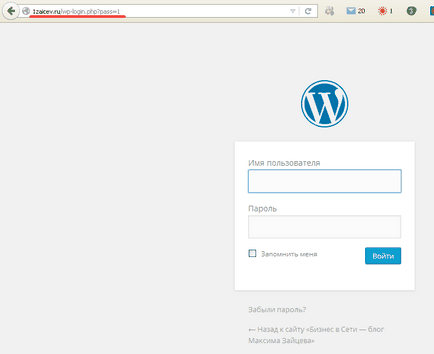
А, значить, нам потрібно змінити сторінку входу і правильно налаштувати перенаправлення.
Як змінити сторінку входу в адмін панель Вордпресс.
Для цього нам буде потрібно стандартний файл, який відповідає за виведення форми доступу до адмін панелі: wp-login.php.
Відкриваєте вміст вашого сайту, через файловий менеджер або через ftp-з'єднання. І копіюєте файл wp-login.php до себе на комп'ютер.
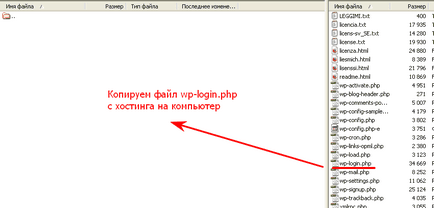
- Перейменовуєте файл, ім'я підбираєте так, щоб вам було зручно використовувати його для входу в адмін панель, але при цьому воно повинно бути досить складним для підбору. Як приклад я перейменував це фото в 123.php (ви так не робіть). 😉
- Натискаєте комбінацію клавіш CTRL + F (пошук і заміна).
- Перейдіть до закладки «Замінити». в поле «Знайти» введіть wp-login.php. а в поле "Замінити на" введіть назву файлу (в моєму прикладі - це 123.php) і натисніть кнопку «Замінити все».
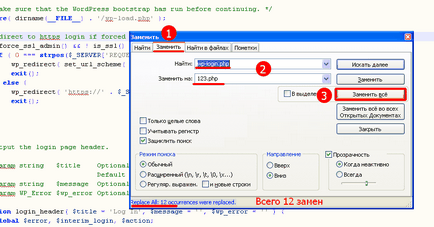
Загалом має бути 12 замін.
- Чи зберігаєте зміни в файлі.
- Копіюєте файл назад на хостинг.
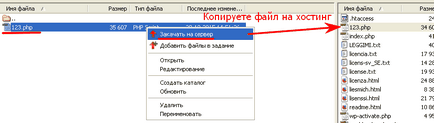
Як налаштувати редирект (перенаправлення) з wp-admin і wp-login.php.
Попередження: перед початком робіт зробіть резервну копію файлу functions.php.
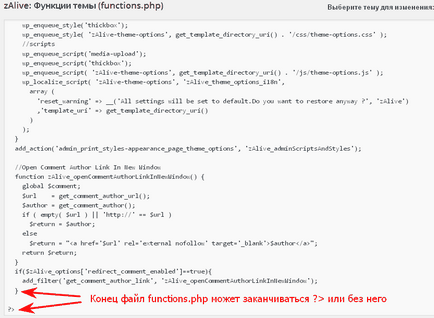
Якщо у вас закінчується файл (?>). значить, видаляєте ці символи і вставляєте функції редиректу. Якщо файл закінчується черговий функцією, то нижче цієї функції вставляєте запропоновані нижче коди.
Редирект з wp-admin:
Редирект з wp-login.php:
Редирект при натисканні на кнопку «Вийти»:
У підсумку ваш файл функції теми буде виглядати так:
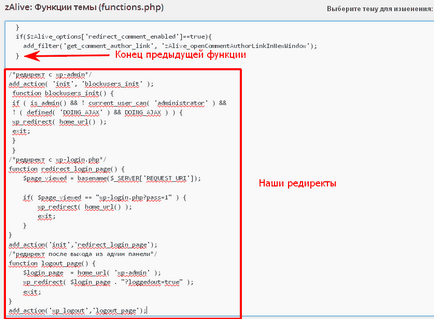
З повагою, Максим Зайцев.
Максим добрий день! Перший файл в блокноті я змінила, правда поки ще не завантажувала на хостинг, оскільки не зрозуміла з редирект.
У мене тема така ж як у тебе на цьому сайті. До неї створена дочірня. Зміни потрібно робити в функціях дочірньої правильно?
У мене в самому кінці такі рядки
echo apply_filters ( 'tc_post_nav'. $ html);
>
> // end of class
endif;
Максим, ти мабуть плагінами зовсім користуєшся 🙂 Адже є Беттер Секюріті або як його зараз там називають? Мені взагалі здається, що сенсу її змінювати немає. Гаразд би популярний блогер, який пише провокаційні пости ...
Вань, привіт. Ти маєш рацію, плагіни я використовую по мінімуму. А щодо популярного блогера, але ж ми всі прагнемо до цього 😉
Доброго дня Олександр. Згадайте які плагіни ви встановлювали або оновлювали останнім часом. Це скоріше за все через них. До того ж у вас встановлений плагін Login LockDown, а він уже створює свої редіректи і налаштування безпеки.
Деактивуйте на час всі ці плагіни і використовуйте мій спосіб. Упевнений, результат вас влаштує. Бажаю удачі!
Максим, якщо змінити сторінку входу в адмін панель, то можна плагін Limit login Attempts відключити? У мене на бізнесі вхід змінений, а на жіночому немає. Треба б змінити. Підкажи ти плагін Better WP Security (iThemes Security) встановлював на сайт?
Оля, я після цього рішення всі ці плагіни прибрав. Хоча планіг Limit login Attempts можна залишити, так як блокує вхід після кількох невдалих спроб входу. Але, це лише для перестраховки, якщо хто дізнається сторінку входу.
Better WP Security вже давно видалив, так як боровся за швидкість завантаження сайту. А він її гальмував.
Оль, мені цей спосіб дуже допоміг. Зараз я забув уже про щоденний моніторинг і спостереження за ростом навантаження, сторонніми ip і так далі. Заборона в .htaccess теж встановлений. І в сукупності з новою сторінкою входу працює відмінно.
Користуюся плагіном All In One WP Security і WP Super Cache + багато різних налаштувань. Начебто домігся що навантаження у мене стала менше в 5 разів. Захистом задоволений і кешуванням. Тьху тьху не наврочити. І швидкість сайту більш менш хороша, все літає. Звичайно є над чим ще працювати, межі досконалості немає. ))
Олег, повністю згоден, завжди є до чого прагнути. Я ось теж хочу спробувати WP Super Cache в якості помічника. Подивимося може і мені допоможе. 😉
Я розглядав цей плагін, дійсно корисна штука. Але, з додаткових примочок мені нічого не потрібно. А через те, що мій шаблон і так перевантажений всякими примочками, доводиться боротися за кожну частку секунди коли мова йде про швидкість завантаження. Ось я і використовую мінімальну кількість плагінів.
Спасибі величезне все відмінно працює.
Радий, що зміг допомогти. Удачі вам!
Привіт, Анатолій. Такого не повинно відбуватися. У мене на декількох сайтах, користувачі з різними ролями працюють нормально. Швидше за все у вас встановлений якийсь плагін для адміністрування користувачів і політики ролей, і через нього йде така плутанина. Так що спробуйте відключіть подібні плагіни на час і перевірте. Бажаю удачі!
Ну так скачайте движок WordPress (якщо його немає на компі), підійміть файл wp-config.php, внесіть туди ім'я БД, користувача БД і його пароль, залийте по ФТП на хост і буде вам щастя. А все плагіни можна відключити, перейменувавши по ФТП папку plagins, додати в кінець назви будь-яку цифру або букву, тільки і всього.
Спасибі, що поділилися своїм досвідом. Удачі вам!
Привіт Максим у мене така проблемі коли зайду адмін панель по іншому відкриється
Привіт, Бабажан. Я взагалі не можу відкрити ваш сайт. Мабуть ви щось накрутили зайвого. А взагалі, помилка 404 може бути через те що в файлі wp-login.php ви не скрізь замінили ім'я файлу.
Максим, велике спасибі за статтю. Але не зовсім вийшло налаштувати редіректи..С / wp-admin виходить головна сторінка сайту, а при виклику сторінки /wp-login.php виходить вікно з логіном і паролем.Скопіровала і вставила в функцію теми код начебто правильно. З чим може бути пов'язана помилка?